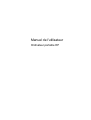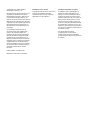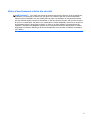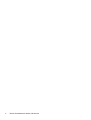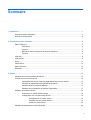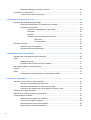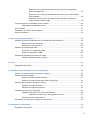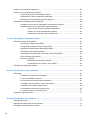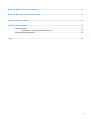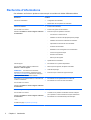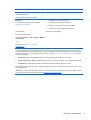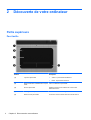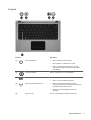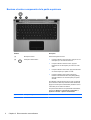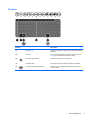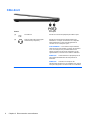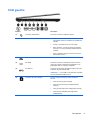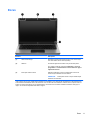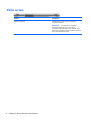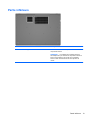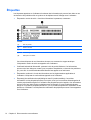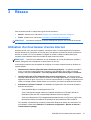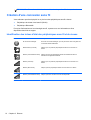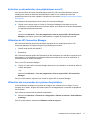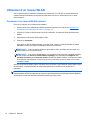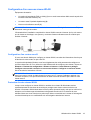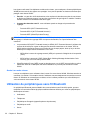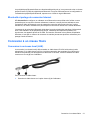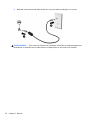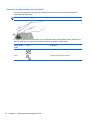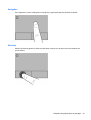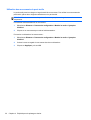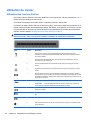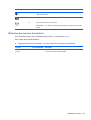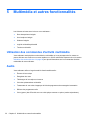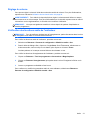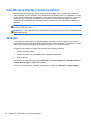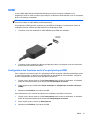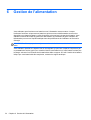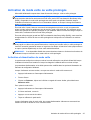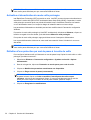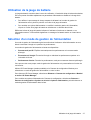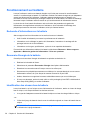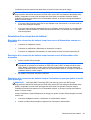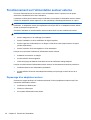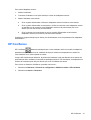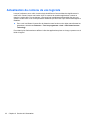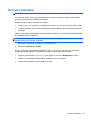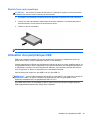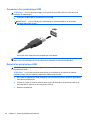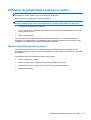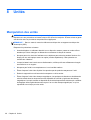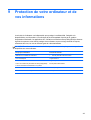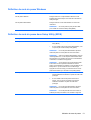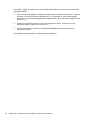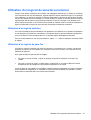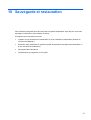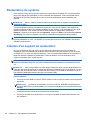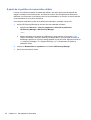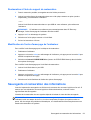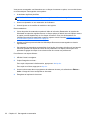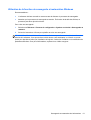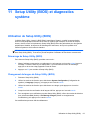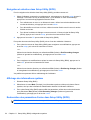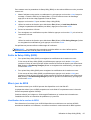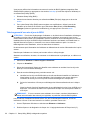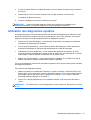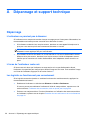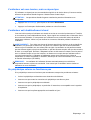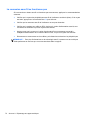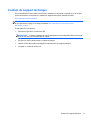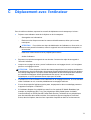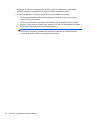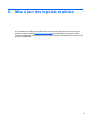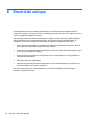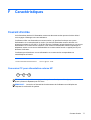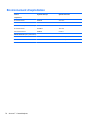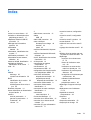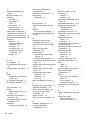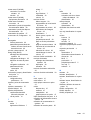HP Folio 13-1000ea Notebook PC Mode d'emploi
- Catégorie
- Des cahiers
- Taper
- Mode d'emploi

Manuel de l'utilisateur
Ordinateur portable HP

© Copyright 2011 Hewlett-Packard
Development Company, L.P.
Bluetooth est une marque détenue par son
propriétaire et utilisée sous licence par
Hewlett-Packard Company. AMD est une
marque d'Advanced Micro Devices, Inc.
Intel est une marque d'Intel Corporation aux
États-Unis et dans d'autres pays. Microsoft
et Windows sont des marques déposées de
Microsoft Corporation aux États-Unis. Le
logo SD est une marque détenue par son
propriétaire.
Les informations contenues dans ce
document peuvent être modifiées sans
préavis. Les garanties relatives aux
produits et aux services HP sont décrites
dans les déclarations de garantie limitée
expresse qui les accompagnent. Aucun
élément du présent document ne peut être
interprété comme constituant une garantie
supplémentaire. HP ne saurait être tenu
pour responsable des erreurs ou omissions
de nature technique ou rédactionnelle qui
pourraient subsister dans le présent
document.
Première édition : décembre 2011
Référence du document : 671935-051
Informations sur le produit
Ce guide décrit des fonctions communes à
la plupart des modèles. Cependant,
certaines fonctions peuvent ne pas être
disponibles sur votre ordinateur.
Conditions d'utilisation du logiciel
En installant, copiant, téléchargeant ou
utilisant tout logiciel préinstallé sur cet
ordinateur, vous reconnaissez être lié par
les termes du présent contrat de licence
utilisateur final (CLUF) HP. Si vous êtes en
désaccord avec les termes de ce contrat,
votre seul recours consiste à retourner le
produit non utilisé dans sa totalité (matériel
et logiciels) dans un délai de 14 jours, afin
d'obtenir un remboursement conformément
à la politique en matière de remboursement
de votre lieu d'achat.
Pour obtenir des informations
complémentaires ou demander le
remboursement intégral de l'ordinateur,
veuillez contacter votre point de vente local
(le vendeur).

Notice d'avertissement relative à la sécurité
AVERTISSEMENT ! Pour éviter tout risque de blessure associée à la chaleur ou de surchauffe de
l'ordinateur, ne placez pas ce dernier sur vos genoux et n'obstruez pas ses ouvertures d'aération.
Utilisez toujours l'ordinateur sur une surface plane et rigide. La ventilation ne doit pas être entravée
par des éléments rigides, tels qu'une imprimante, ni par des éléments souples, tels que des coussins,
du tissu ou un tapis épais. Par ailleurs, ne mettez pas en contact l'adaptateur secteur avec la peau ou
des éléments souples, tels que des coussins, du tissu ou un tapis, pendant le fonctionnement de
l'appareil. L'ordinateur et l'adaptateur secteur sont conformes aux limites de température de surface
accessible à l'utilisateur, définies par la norme internationale sur la sécurité du matériel informatique
(CEI 60950).
iii

iv Notice d'avertissement relative à la sécurité

Sommaire
1 Introduction ..................................................................................................................................................... 1
Premières étapes importantes ............................................................................................................. 1
Recherche d'informations ..................................................................................................................... 2
2 Découverte de votre ordinateur ..................................................................................................................... 4
Partie supérieure .................................................................................................................................. 4
Pavé tactile .......................................................................................................................... 4
Voyants ................................................................................................................................ 5
Boutons et autres composants de la partie supérieure ....................................................... 6
Touches ............................................................................................................................... 7
Côté droit .............................................................................................................................................. 8
Côté gauche ......................................................................................................................................... 9
Ecran .................................................................................................................................................. 11
Partie arrière ....................................................................................................................................... 12
Partie inférieure .................................................................................................................................. 13
Étiquettes ........................................................................................................................................... 14
3 Réseau ........................................................................................................................................................... 15
Utilisation d'un fournisseur d'accès Internet ....................................................................................... 15
Création d'une connexion sans fil ...................................................................................................... 16
Identification des icônes d'état des périphériques sans fil et du réseau ............................ 16
Activation ou désactivation des périphériques sans fil ...................................................... 17
Utilisation de HP Connection Manager .............................................................................. 17
Utilisation des commandes du système d'exploitation ...................................................... 17
Utilisation d'un réseau WLAN ............................................................................................................. 18
Connexion à un réseau WLAN existant ............................................................................. 18
Configuration d'un nouveau réseau WLAN ....................................................................... 19
Configuration d'un routeur sans fil ..................................................................... 19
Protection de votre réseau WLAN ..................................................................... 19
Accès à un autre réseau ................................................................................... 20
Utilisation de périphériques sans fil Bluetooth .................................................................................... 20
v

Bluetooth et partage de connexion Internet ....................................................................... 21
Connexion à un réseau filaire ............................................................................................................. 21
Connexion à un réseau local (LAN) ................................................................................... 21
4 Périphériques de pointage et clavier .......................................................................................................... 23
Utilisation des périphériques de pointage .......................................................................................... 23
Définition des préférences du périphérique de pointage ................................................... 23
Utilisation du pavé tactile ................................................................................................... 23
Activation ou désactivation du pavé tactile ....................................................... 24
Navigation ......................................................................................................... 25
Sélection ........................................................................................................... 25
Utilisation des mouvements du pavé tactile ...................................................... 26
Défilement ........................................................................................ 27
Pincement/Zoom .............................................................................. 27
Utilisation du clavier ........................................................................................................................... 28
Utilisation des touches d'action .......................................................................................... 28
Utilisation des touches d'activation .................................................................................... 29
5 Multimédia et autres fonctionnalités ........................................................................................................... 30
Utilisation des commandes d'activité multimédia ............................................................................... 30
Audio .................................................................................................................................................. 30
Réglage du volume ............................................................................................................ 31
Vérification des fonctions audio de l'ordinateur ................................................................. 31
Intel Wireless Display (certains modèles) .......................................................................................... 32
Webcam ............................................................................................................................................. 32
HDMI .................................................................................................................................................. 33
Configuration des fonctions audio d'un périphérique HDMI .............................................. 33
6 Gestion de l'alimentation ............................................................................................................................. 34
Activation du mode veille ou veille prolongée .................................................................................... 35
Activation et désactivation du mode veille ......................................................................... 35
Activation et désactivation du mode veille prolongée ........................................................ 36
Définition d'une protection par mot de passe à la sortie de veille ...................................... 36
Utilisation de la jauge de batterie ....................................................................................................... 37
Sélection d'un mode de gestion de l'alimentation .............................................................................. 37
Fonctionnement sur batterie ............................................................................................................... 38
Recherche d'informations sur la batterie ........................................................................... 38
Économie d'énergie de la batterie ..................................................................................... 38
Identification des niveaux bas de batterie .......................................................................... 38
Résolution d'un niveau bas de batterie .............................................................................. 39
vi

Résolution d'un niveau bas de batterie lorsqu'une source d'alimentation
externe est disponible ....................................................................................... 39
Résolution d'un niveau bas de batterie lorsqu'aucune source d'alimentation
n'est disponible .................................................................................................. 39
Résolution d'un niveau bas de batterie lorsque l'ordinateur ne peut pas
quitter le mode veille prolongée ........................................................................ 39
Fonctionnement sur l'alimentation secteur externe ............................................................................ 40
Dépannage d'un adaptateur secteur ................................................................................. 40
HP CoolSense .................................................................................................................................... 41
Actualisation du contenu de vos logiciels ........................................................................................... 42
Arrêt de l'ordinateur ............................................................................................................................ 43
7 Cartes et périphériques externes ................................................................................................................ 44
Utilisation de cartes compatibles avec le connecteur de carte numérique ......................................... 44
Insertion d'une carte numérique ........................................................................................ 44
Retrait d'une carte numérique ............................................................................................ 45
Utilisation d'un périphérique USB ....................................................................................................... 45
Connexion d'un périphérique USB .................................................................................... 46
Retrait d'un périphérique USB ........................................................................................... 46
Utilisation de périphériques externes en option ................................................................................. 47
Utilisation d'unités externes en option ............................................................................... 47
8 Unités ............................................................................................................................................................. 48
Manipulation des unités ...................................................................................................................... 48
9 Protection de votre ordinateur et de vos informations ............................................................................. 49
Accès à vos logiciels de sécurité (certains modèles) ......................................................................... 50
Utilisation de mots de passe .............................................................................................................. 50
Définition de mots de passe Windows ............................................................................... 51
Définition de mots de passe dans Setup Utility (BIOS) ..................................................... 51
Utilisation d'un logiciel de sécurité sur Internet .................................................................................. 53
Utilisation d'un logiciel antivirus ......................................................................................... 53
Utilisation d'un logiciel de pare-feu .................................................................................... 53
Installation de mises à jour logicielles ................................................................................................ 54
Installation des mises à jour de sécurité Windows ............................................................ 54
Installation des mises à jour des logiciels HP et tiers ....................................... 54
Protection de votre réseau sans fil .................................................................................... 54
Sauvegarde des applications logicielles et des données ................................................................... 54
10 Sauvegarde et restauration ........................................................................................................................ 55
Restauration du système .................................................................................................................... 56
vii

Création d'un support de restauration ................................................................................................ 56
Exécution d'une restauration du système .......................................................................................... 57
À partir de la partition de restauration dédiée .................................................................... 58
Restauration à l'aide du support de restauration ............................................................... 59
Modification de l'ordre d'amorçage de l'ordinateur ............................................................ 59
Sauvegarde et restauration des informations ..................................................................................... 59
Utilisation de la fonction de sauvegarde et restauration Windows .................................... 61
Utilisation des points de restauration système Windows ................................................... 62
A quel moment créer des points de restauration ? ........................................... 62
Création d'un point de restauration système ..................................................... 62
Restauration à des date et heure antérieures ................................................... 62
11 Setup Utility (BIOS) et diagnostics système ............................................................................................ 63
Utilisation de Setup Utility (BIOS) ....................................................................................................... 63
Démarrage de Setup Utility (BIOS) .................................................................................... 63
Changement de langue de Setup Utility (BIOS) ................................................................ 63
Navigation et sélection dans Setup Utility (BIOS) .............................................................. 64
Affichage des informations système .................................................................................. 64
Restauration des paramètres d'usine dans Setup Utility (BIOS) ....................................... 64
Sortie de Setup Utility (BIOS) ............................................................................................ 65
Mise à jour du BIOS ........................................................................................................... 65
Identification de la version du BIOS .................................................................. 65
Téléchargement d'une mise à jour du BIOS ..................................................... 66
Utilisation des diagnostics système .................................................................................................... 67
Annexe A Dépannage et support technique ................................................................................................. 68
Dépannage ......................................................................................................................................... 68
L'ordinateur ne parvient pas à démarrer ............................................................................ 68
L'écran de l'ordinateur reste noir ....................................................................................... 68
Les logiciels ne fonctionnent pas correctement ................................................................. 68
L'ordinateur est sous tension, mais ne répond pas ........................................................... 69
L'ordinateur est inhabituellement chaud ............................................................................ 69
Un périphérique externe ne fonctionne pas ....................................................................... 69
La connexion sans fil ne fonctionne pas ............................................................................ 70
Contact du support technique ............................................................................................................ 71
Annexe B Nettoyage de votre ordinateur ...................................................................................................... 72
Nettoyage de l'écran .......................................................................................................................... 72
Nettoyage du capot et des parties latérales ....................................................................................... 72
Nettoyage du pavé tactile et du clavier .............................................................................................. 72
viii

Annexe C Déplacement avec l'ordinateur ..................................................................................................... 73
Annexe D Mise à jour des logiciels et pilotes ............................................................................................... 75
Annexe E Électricité statique .......................................................................................................................... 76
Annexe F Caractéristiques .............................................................................................................................. 77
Courant d'entrée ................................................................................................................................. 77
Connexion CC pour alimentation externe HP .................................................................... 77
Environnement d'exploitation ............................................................................................................. 78
Index ................................................................................................................................................................... 79
ix

x

1Introduction
Ce manuel contient des informations sur les composants de votre ordinateur, comme les ports et les
prises. Il décrit les fonctions multimédia ainsi que d'autres fonctions. Il apporte également des
informations importantes sur la sécurité, la sauvegarde et la restauration.
REMARQUE : Certaines des fonctions décrites dans ce manuel peuvent ne pas être disponibles
sur votre ordinateur.
Premières étapes importantes
Une fois que vous avez terminé la configuration et l'enregistrement de l'ordinateur, il est important de
suivre les étapes ci-dessous :
1. Configurez votre réseau filaire ou sans fil. Pour plus d'informations, reportez-vous au chapitre
Réseau à la page 15.
2. Mettez à jour votre logiciel antivirus. Pour plus d'informations, reportez-vous au chapitre
Protection de votre ordinateur et de vos informations à la page 49.
3. Créez un jeu de disques de restauration ou une unité flash de restauration. Pour obtenir des
instructions, reportez-vous au chapitre
Sauvegarde et restauration à la page 55.
4. Découvrez votre ordinateur. Pour plus d'informations, reportez-vous aux chapitres
Découverte
de votre ordinateur à la page 4 et Périphériques de pointage et clavier à la page 23.
5. Découvrez les logiciels qui sont déjà installés sur l'ordinateur en sélectionnant Démarrer > Tous
les programmes.
Premières étapes importantes 1

Recherche d'informations
Cet ordinateur est livré avec plusieurs ressources qui vous aideront à réaliser différentes tâches.
Ressource Contenu
Instructions d'installation
●
Configuration de l'ordinateur
● Identification des composants de l'ordinateur
Manuel de l'utilisateur
Pour accéder à ce manuel :
Sélectionnez Démarrer > Aide et support > Manuels
de l'utilisateur.
●
Fonctions de l'ordinateur
● Fonctions de gestion de l'alimentation
● Instructions pour les opérations suivantes :
◦ Connexion à un réseau sans fil
◦
Utilisation du clavier et des périphériques de pointage
◦
Utilisation des fonctions multimédia de l'ordinateur
◦
Optimisation de la durée de vie de la batterie
◦
Protection de l'ordinateur
◦ Réalisation d'une sauvegarde et d'une restauration
◦
Contact du support technique
◦
Entretien de l'ordinateur
◦ Mise à jour des logiciels
●
Spécifications de l'ordinateur
Aide et support
Pour accéder à Aide et support, sélectionnez
Démarrer > Aide et support.
REMARQUE : Pour obtenir une assistance
spécifique à votre pays/région, accédez à la page
http://www.hp.com/support, sélectionnez votre pays/
région, puis suivez les instructions à l'écran.
● Informations sur le système d'exploitation
●
Mises à jour des logiciels, des pilotes et du BIOS
●
Outils de dépannage
● Instructions pour contacter le support technique
Informations sur les réglementations, la sécurité et les
conditions d'utilisation
Pour accéder à ce manuel :
Sélectionnez Démarrer > Aide et support > Manuels
de l'utilisateur.
●
Informations sur les réglementations et la sécurité
● Informations sur la mise au rebut de la batterie
Sécurité et ergonomie du poste de travail
Pour accéder à ce manuel :
Sélectionnez Démarrer > Aide et support > Manuels
de l'utilisateur.
– ou –
Accédez à la page
http://www.hp.com/ergo.
●
Disposition correcte du poste de travail
● Conseils sur les positions et habitudes de travail à adopter
pour optimiser le confort et réduire les risques de blessures
●
Informations sur la sécurité électrique et mécanique
2 Chapitre 1 Introduction

Ressource Contenu
Worldwide Telephone Numbers (livret Numéros de
téléphone internationaux)
Ce livret est fourni avec votre ordinateur.
Numéros de téléphone du support technique HP
Site Web HP
Pour accéder à ce site Web, entrez l'adresse
http://www.hp.com/support.
● Informations sur le support technique
●
Informations sur la commande de pièces
●
Mises à jour des logiciels, des pilotes et du BIOS
● Informations sur les accessoires de l'ordinateur
Garantie limitée*
Pour accéder à la garantie :
Sélectionnez Démarrer > Aide et support > Manuels
de l'utilisateur.
– ou –
Accédez à la page
http://www.hp.com/go/
orderdocuments.
Informations sur la garantie
*Vous trouverez les dispositions expresses de la garantie limitée HP applicable à ce produit dans les manuels électroniques
de votre ordinateur et/ou sur le CD/DVD fourni avec le produit. Dans certains pays/certaines régions, HP peut fournir une
version imprimée de la garantie limitée HP avec le produit. Pour certains pays/certaines régions où la version imprimée de la
garantie n'est pas fournie, vous pouvez demander une copie sur le site
http://www.hp.com/go/orderdocuments ou envoyer
un courrier à l'adresse :
●
Amérique du nord : Hewlett-Packard, MS POD, 11311 Chinden Blvd, Boise, ID 83714, Etats-Unis
●
Europe, Moyen-Orient, Afrique : Hewlett-Packard, POD, Via G. Di Vittorio, 9, 20063, Cernusco s/Naviglio (MI), Italie
●
Asie-Pacifique : Hewlett-Packard, POD, P.O. Box 200, Alexandra Post Office, Singapour 911507
Merci d'indiquer votre numéro de produit, la période de garantie (qui figure sur l'étiquette du numéro de série), votre nom et
votre adresse postale.
IMPORTANT : Ne renvoyez PAS votre produit HP aux adresses ci-dessus. Pour bénéficier d'un support produit, reportez-
vous à la page d'accueil de votre produit à l'adresse
http://www.hp.com/go/contactHP.
Recherche d'informations 3

2 Découverte de votre ordinateur
Partie supérieure
Pavé tactile
Élément Description
(1) Voyant du pavé tactile
●
Allumé : le pavé tactile est désactivé.
● Éteint : le pavé tactile est activé.
(2) Bouton d'activation et désactivation du pavé
tactile
Active ou désactive le pavé tactile.
(3) Zone du pavé tactile Déplace le pointeur pour sélectionner ou activer des
éléments à l'écran.
(4) Bouton gauche du pavé tactile Fonctionne comme le bouton gauche d'une souris externe.
(5) Bouton droit du pavé tactile Fonctionne comme le bouton droit d'une souris externe.
4 Chapitre 2 Découverte de votre ordinateur

Voyants
Élément Description
(1)
Voyant d'alimentation
●
Blanc : l'ordinateur est sous tension.
● Blanc clignotant : l'ordinateur est en veille.
● Éteint : l'ordinateur est hors tension ou en veille
prolongée (si Intel RST a été désactivé dans Setup
Utility (BIOS)).
(2)
Voyant de la webcam Allumé : la webcam est en cours d'utilisation.
(3)
Voyant Muet
●
Orange : le son de l'ordinateur est désactivé.
● Éteint : le son de l'ordinateur est activé.
(4)
Voyant des périphériques sans fil
●
Blanc : un appareil sans fil intégré, tel qu'un
périphérique de réseau local sans fil (WLAN) et/ou un
périphérique Bluetooth®, est activé.
●
Orange : tous les périphériques sans fil sont
désactivés.
(5) Voyant verr maj Allumé : le verrouillage des majuscules est activé.
Partie supérieure 5

Boutons et autres composants de la partie supérieure
Élément Description
(1) Microphone interne Permet d'enregistrer les sons.
(2)
Interrupteur d'alimentation
●
Lorsque l'ordinateur est hors tension, appuyez sur cet
interrupteur pour le mettre sous tension.
● Lorsque l'ordinateur est sous tension, appuyez
brièvement sur cet interrupteur pour activer le mode
veille.
● Lorsque l'ordinateur est en veille, appuyez brièvement
sur cet interrupteur pour quitter ce mode.
●
Lorsque l'ordinateur est en veille prolongée (si
Intel RST a été désactivé dans Setup Utility (BIOS)),
appuyez brièvement sur cet interrupteur pour quitter
ce mode.
Si l'ordinateur cesse de répondre et que vous ne parvenez
pas à l'éteindre à l'aide des procédures d'arrêt Windows®,
appuyez sur l'interrupteur d'alimentation pendant au moins
5 secondes pour le mettre hors tension.
Pour plus d'informations sur les paramètres d'alimentation,
sélectionnez Démarrer > Panneau de configuration >
Système et sécurité > Options d'alimentation.
(3) Haut-parleurs (2) Émettent le son.
6 Chapitre 2 Découverte de votre ordinateur

Touches
Élément Description
(1) Touche echap Affiche les informations système lorsqu'elle est associée à
la touche fn.
(2) Touche fn En appuyant simultanément sur cette touche et la touche
echap, vous affichez les informations système.
(3)
Touche du logo Windows Affiche le menu Démarrer de Windows.
(4) Touches d'action Exécutent les fonctions système fréquemment utilisées.
(5)
Touche des applications Windows Affiche le menu contextuel des éléments qui se trouvent
sous le pointeur.
Partie supérieure 7

Côté droit
Élément Description
(1)
Port USB 2.0 Permet de connecter des périphériques USB en option.
(2)
Prise de sortie audio (casque)/prise
d'entrée audio (microphone)
Permet de connecter des haut-parleurs stéréo avec
alimentation, un casque, des écouteurs ou un dispositif
audio de télévision en option. Permet également de
connecter un micro-casque en option.
AVERTISSEMENT ! Pour réduire le risque de lésions,
réglez le volume avant d'utiliser un casque, des écouteurs
ou un micro-casque. Pour plus d'informations sur la
sécurité, reportez-vous au manuel Informations sur les
réglementations, la sécurité et les conditions d'utilisation.
REMARQUE : Le branchement d'un périphérique sur la
prise entraîne la désactivation des haut-parleurs de
l'ordinateur.
REMARQUE : La fonction du microphone est
opérationnelle uniquement en cas d'utilisation d'un casque/
microphone équipé d'un connecteur audio à 4 conducteurs.
8 Chapitre 2 Découverte de votre ordinateur

Côté gauche
Élément Description
(1)
Connecteur d'alimentation Permet de connecter un adaptateur secteur.
(2) Voyant de l'adaptateur secteur/de la batterie ● Blanc : l'ordinateur est connecté à une source
d'alimentation externe et la batterie est complètement
chargée.
● Orange : une batterie est en cours de charge.
●
Blanc clignotant : le niveau de charge de la batterie
est de 12 % ou moins (rechargez la batterie dès que
possible).
●
Éteint : l'ordinateur n'est pas connecté à une source
d'alimentation externe.
(3)
Prise RJ-45 (réseau) Permet de connecter un câble réseau.
(4)
Port HDMI Permet de connecter un périphérique audio ou vidéo en
option, par exemple un téléviseur haute définition ou un
périphérique audio ou numérique compatible.
(5)
Port USB 3.0 Permet de connecter des périphériques USB 3.0 en option
et améliore les performances USB.
REMARQUE : Le port USB 3.0 est également compatible
avec les périphériques USB 1.0 et 2.0.
(6)
Connecteur de carte numérique Prend en charge les formats de cartes numériques
suivants :
●
Carte mémoire SD (Secure Digital)
●
Carte mémoire SDxC (Secure Digital Extended
Capacity)
●
Carte mémoire SDHC (Secure Digital High Capacity)
●
Carte mémoire UHS/MMC (Ultra High Speed
MultiMediaCard)
Côté gauche 9

Élément Description
(7)
Voyant du disque dur
●
Blanc clignotant : le disque dur est actif.
REMARQUE : Dans ce manuel, toutes les références au
disque dur se rapportent au disque dur électronique (SSD).
(8)
Voyant d'alimentation ● Blanc : l'ordinateur est sous tension.
●
Blanc clignotant : l'ordinateur est en veille.
●
Éteint : l'ordinateur est hors tension ou en veille
prolongée (si Intel RST a été désactivé dans Setup
Utility (BIOS)).
10 Chapitre 2 Découverte de votre ordinateur
La page est en cours de chargement...
La page est en cours de chargement...
La page est en cours de chargement...
La page est en cours de chargement...
La page est en cours de chargement...
La page est en cours de chargement...
La page est en cours de chargement...
La page est en cours de chargement...
La page est en cours de chargement...
La page est en cours de chargement...
La page est en cours de chargement...
La page est en cours de chargement...
La page est en cours de chargement...
La page est en cours de chargement...
La page est en cours de chargement...
La page est en cours de chargement...
La page est en cours de chargement...
La page est en cours de chargement...
La page est en cours de chargement...
La page est en cours de chargement...
La page est en cours de chargement...
La page est en cours de chargement...
La page est en cours de chargement...
La page est en cours de chargement...
La page est en cours de chargement...
La page est en cours de chargement...
La page est en cours de chargement...
La page est en cours de chargement...
La page est en cours de chargement...
La page est en cours de chargement...
La page est en cours de chargement...
La page est en cours de chargement...
La page est en cours de chargement...
La page est en cours de chargement...
La page est en cours de chargement...
La page est en cours de chargement...
La page est en cours de chargement...
La page est en cours de chargement...
La page est en cours de chargement...
La page est en cours de chargement...
La page est en cours de chargement...
La page est en cours de chargement...
La page est en cours de chargement...
La page est en cours de chargement...
La page est en cours de chargement...
La page est en cours de chargement...
La page est en cours de chargement...
La page est en cours de chargement...
La page est en cours de chargement...
La page est en cours de chargement...
La page est en cours de chargement...
La page est en cours de chargement...
La page est en cours de chargement...
La page est en cours de chargement...
La page est en cours de chargement...
La page est en cours de chargement...
La page est en cours de chargement...
La page est en cours de chargement...
La page est en cours de chargement...
La page est en cours de chargement...
La page est en cours de chargement...
La page est en cours de chargement...
La page est en cours de chargement...
La page est en cours de chargement...
La page est en cours de chargement...
La page est en cours de chargement...
La page est en cours de chargement...
La page est en cours de chargement...
La page est en cours de chargement...
La page est en cours de chargement...
La page est en cours de chargement...
-
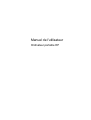 1
1
-
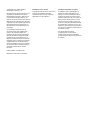 2
2
-
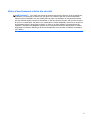 3
3
-
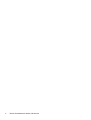 4
4
-
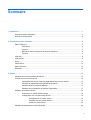 5
5
-
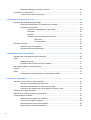 6
6
-
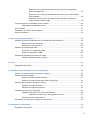 7
7
-
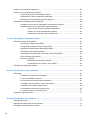 8
8
-
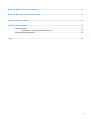 9
9
-
 10
10
-
 11
11
-
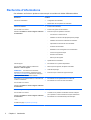 12
12
-
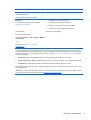 13
13
-
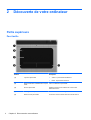 14
14
-
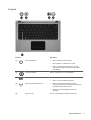 15
15
-
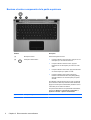 16
16
-
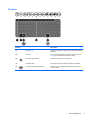 17
17
-
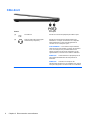 18
18
-
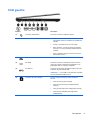 19
19
-
 20
20
-
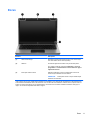 21
21
-
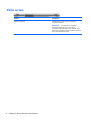 22
22
-
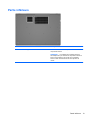 23
23
-
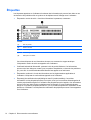 24
24
-
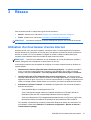 25
25
-
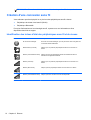 26
26
-
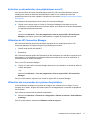 27
27
-
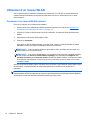 28
28
-
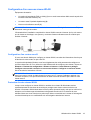 29
29
-
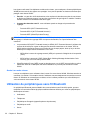 30
30
-
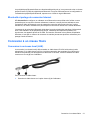 31
31
-
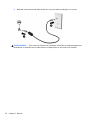 32
32
-
 33
33
-
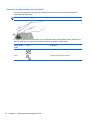 34
34
-
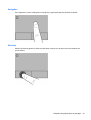 35
35
-
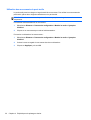 36
36
-
 37
37
-
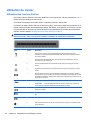 38
38
-
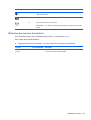 39
39
-
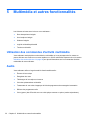 40
40
-
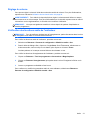 41
41
-
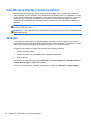 42
42
-
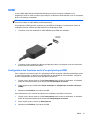 43
43
-
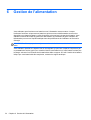 44
44
-
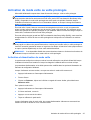 45
45
-
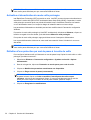 46
46
-
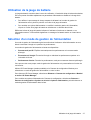 47
47
-
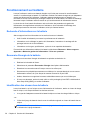 48
48
-
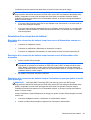 49
49
-
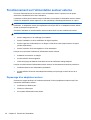 50
50
-
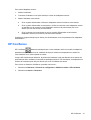 51
51
-
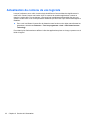 52
52
-
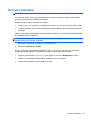 53
53
-
 54
54
-
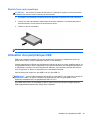 55
55
-
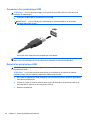 56
56
-
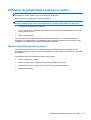 57
57
-
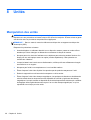 58
58
-
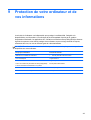 59
59
-
 60
60
-
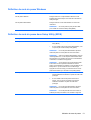 61
61
-
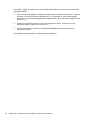 62
62
-
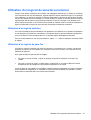 63
63
-
 64
64
-
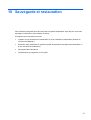 65
65
-
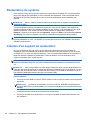 66
66
-
 67
67
-
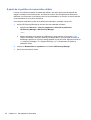 68
68
-
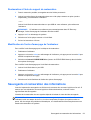 69
69
-
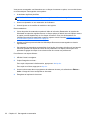 70
70
-
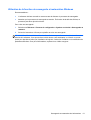 71
71
-
 72
72
-
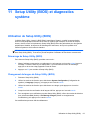 73
73
-
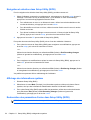 74
74
-
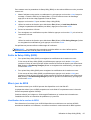 75
75
-
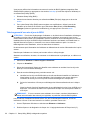 76
76
-
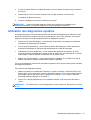 77
77
-
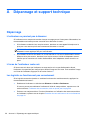 78
78
-
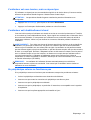 79
79
-
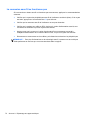 80
80
-
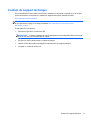 81
81
-
 82
82
-
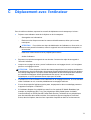 83
83
-
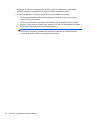 84
84
-
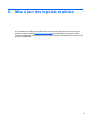 85
85
-
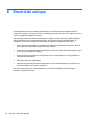 86
86
-
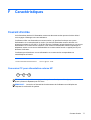 87
87
-
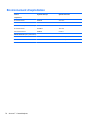 88
88
-
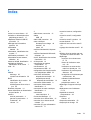 89
89
-
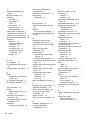 90
90
-
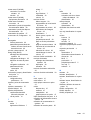 91
91
HP Folio 13-1000ea Notebook PC Mode d'emploi
- Catégorie
- Des cahiers
- Taper
- Mode d'emploi
Documents connexes
-
HP EliteBook Folio 9470m Ultrabook (ENERGY STAR) Manuel utilisateur
-
HP ENVY 15-J091EF Le manuel du propriétaire
-
HP ENVY X2 11 g090ef Mode d'emploi
-
HP EliteBook Folio 1040 G2 Base Model Notebook PC Manuel utilisateur
-
HP EliteBook Folio 1020 G1 Special Edition Base Model Notebook PC Manuel utilisateur
-
HP EliteBook Folio 1040 G1 Notebook PC Manuel utilisateur
-
HP ZBook 17 Mobile Workstation (ENERGY STAR) Manuel utilisateur
-
HP ZBook 17 Mobile Workstation (ENERGY STAR) Manuel utilisateur
-
HP ZBook 14 Base Model Mobile Workstation Manuel utilisateur
-
HP Folio 13 Notebook PC Base Model Mode d'emploi